win7网刻成功案例
- 格式:doc
- 大小:3.22 MB
- 文档页数:17
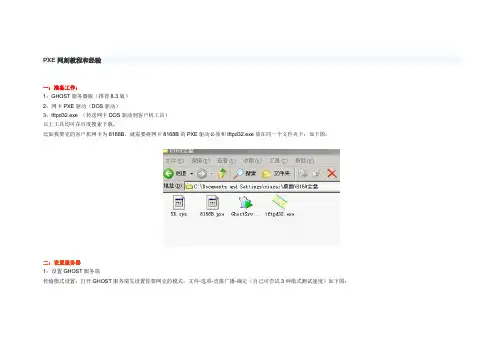
PXE网刻教程和经验一:准备工作:1:GHOST服务器版(推荐8.3版)2:网卡PXE驱动(DOS驱动)3:tftpd32.exe (传送网卡DOS驱动到客户机工具)以上工具均可在百度搜索下载。
比如我要克的客户机网卡为8168B,就需要将网卡8168B的PXE驱动必须和tftpd32.exe放在同一个文件夹下:如下图:二:设置服务器1:设置GHOST服务端传输模式设置:打开GHOST服务端先设置你要网克的模式:文件-选项-直接广播-确定(自己可尝试3种模式测试速度)如下图:以上模式如果多台网克可选直接广播和多点传送。
如果你克全盘那就用GHOST默认的“磁盘”如下图如果只克系统盘(C盘)选择“分区”指定GHO文件,将你客户机做好的母盘利用GHOST全盘打包成GHO文件放到单个硬盘接到服务器。
在到GHOST服务端---映像文件---指定到硬盘目录下GHO文件。
会话名自己给一般手动连接GHOST服务端时候可以在GHOST客户端版设置里填写服务器IP及会话名最后点“接受”2:设置tftpd32如果你想用PXE网克,而不是用MAXDOS网克就会用到tftpd32。
首先进行tftpd32里的DHCP server 一项设置进行!首先设置网克服务器IP,可以只设置IP和子网掩码,如果你是跨交换机克盘,而一个网内又有人上网,建议将GHOST服务器IP设置为其他网段。
比如你现在有顾客上机的网段是192.168.0.,而你想克的只是一部分,没单独分开交换机,则建议更换网段如:192.168.1.1。
服务器IP可以随便给,如果网克的客户机超过200多台就要给个位数IP咯。
因为客户机GHOST连接服务器分配IP是按的服务器IP以后依次分配。
这将在tftpd32里设置。
如下图:比如我的网克服务器IP设置为192.168.1.1 子网255.255.255.0,则在tftpd32 工具中的DHCP server设置为上图:解释设置:IP地址池开始地址:这里就是你分配客户机IP起始段(举例)如果你同时网克200台客户机,第1个连上服务端的将被分配为192.168.2 这里不能设置为服务器IP 服务器IP 为192.168.1.1你可以任意在这里给1后起始IP。
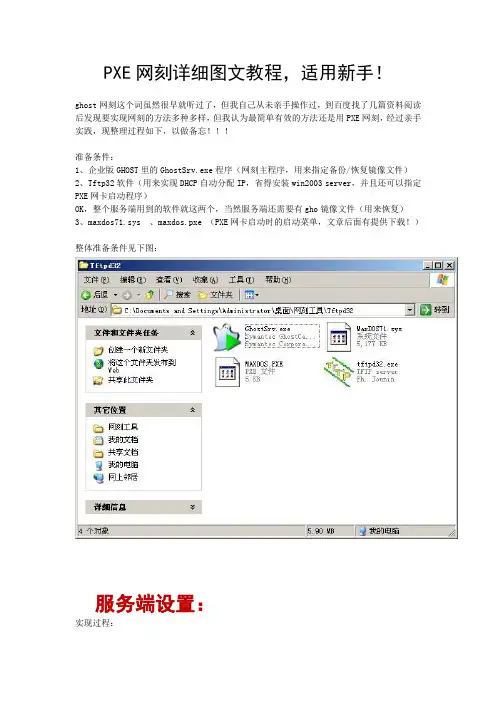
PXE网刻详细图文教程,适用新手!ghost网刻这个词虽然很早就听过了,但我自己从未亲手操作过,到百度找了几篇资料阅读后发现要实现网刻的方法多种多样,但我认为最简单有效的方法还是用PXE网刻,经过亲手实践,现整理过程如下,以做备忘!!!准备条件:1、企业版GHOST里的GhostSrv.exe程序(网刻主程序,用来指定备份/恢复镜像文件)2、Tftp32软件(用来实现DHCP自动分配IP,省得安装win2003 server,并且还可以指定PXE网卡启动程序)OK,整个服务端用到的软件就这两个,当然服务端还需要有gho镜像文件(用来恢复)3、maxdos71.sys 、maxdos.pxe (PXE网卡启动时的启动菜单,文章后面有提供下载!)整体准备条件见下图:服务端设置:实现过程:1、用其中一台电脑做为服务器,我用的是windows xp系统,并且事先将gho文件放在这台服务器的硬盘上,本机IP设置为192.168.0.201(也可以用其他IP地址)2、打开tftp32,点击设置按钮,见下图:3、设置客户机的IP地址池,数量,子网掩码,BOOT文件为PXE网卡启动时自动加载的程序文件,这里是maxdos.pxe,整体设置见下图:3,单击确定,这样TFTP部分设置完毕!现在客户机要是设置网络启动的话就会显示maxdos 的启动菜单了,但要实现网刻的话,服务端还要再用GhostSrv.exe软件,具体步骤如下:1、打开GhostSrv.exe,设置如下,注意:因为是整个磁盘恢复,因此下方磁盘号选择“1”,命令行会自动出现下方一排命令,在后面加入“-rb”,意思为刻好后客户机自动重启,右则超时设置为10,意思为如果有客户机断线的话,等待10秒后自动继续,不等待。
整体设置见下图:注意:会话名称一定要设置为“MAX”,不然将不能实现全自动网刻,磁盘号不选择的话也不能实现全自动网刻!2、单击“接受客户端”,这样服务端设置完毕!见下图:客户端设置:1、开机时狂按DEL键,见下图:2、这时进入BIOS,选择左侧第三项,回车,见下图:3、开启网卡rom芯片,见下图:4、按F10保存并退出BIOS5、这时开机时狂按F12,见下图:6、这时会出现开机启动顺序选项画面,选择“NVIDIA Boot Agent”,见下图:7、这时客户机自动寻找DHCP服务器进行分配IP,见下图:8、当客户机IP分配后,会自动加载启动菜单,选择“手动网络刻隆”,见下图:9、这时出现网卡选择菜单,因为我们学校电脑用的是NV网卡,因此我在这里选择NV网卡驱动,如果网卡类型不在列表当中,可以选择NDIS网卡驱动,见下图:10、回车后,出现如下画面,选择“全自动网刻”,记住,服务端的会话名称一定要设置为“MAX”,磁盘号也一定要选,不然这里就不能用全自动网刻,只能手动GHOST了11、这时出现如下画面,见下图:12、选择“YES”,画面如下:13、选择“YES”,画面如下,这样客户端就已经连接到服务端了,等待接收状态,画面如下:客户端到此完毕!!返回服务端:1、这时在服务端上发现已经有一台电脑连接上了,见下图:2、当所有的客户端都连接上来后,单击“发送”按钮,就开始刻隆了,见下图:进度条完成后客户机会自动重启,网刻教程到此结束!如有不明白之处,欢迎一起共同研究,QQ:6414012。
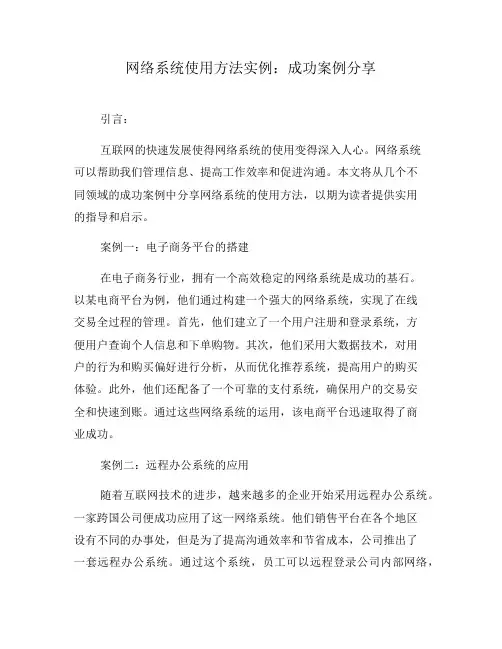
网络系统使用方法实例:成功案例分享引言:互联网的快速发展使得网络系统的使用变得深入人心。
网络系统可以帮助我们管理信息、提高工作效率和促进沟通。
本文将从几个不同领域的成功案例中分享网络系统的使用方法,以期为读者提供实用的指导和启示。
案例一:电子商务平台的搭建在电子商务行业,拥有一个高效稳定的网络系统是成功的基石。
以某电商平台为例,他们通过构建一个强大的网络系统,实现了在线交易全过程的管理。
首先,他们建立了一个用户注册和登录系统,方便用户查询个人信息和下单购物。
其次,他们采用大数据技术,对用户的行为和购买偏好进行分析,从而优化推荐系统,提高用户的购买体验。
此外,他们还配备了一个可靠的支付系统,确保用户的交易安全和快速到账。
通过这些网络系统的运用,该电商平台迅速取得了商业成功。
案例二:远程办公系统的应用随着互联网技术的进步,越来越多的企业开始采用远程办公系统。
一家跨国公司便成功应用了这一网络系统。
他们销售平台在各个地区设有不同的办事处,但是为了提高沟通效率和节省成本,公司推出了一套远程办公系统。
通过这个系统,员工可以远程登录公司内部网络,随时随地与同事进行交流和协作。
同时,系统还提供了远程会议功能,员工无需跨地区出差,仅通过网络就可以进行视频会议。
这个系统的应用使得公司的工作流程更加高效,员工的协作能力也得到了极大的提升。
案例三:在线教育平台的搭建近年来,在线教育平台的发展迅猛,充分展示了网络系统在教育领域的巨大潜力。
某在线教育平台通过构建一个全面的网络系统,使学生和老师可以通过互联网进行教学活动。
首先,平台开发了一套在线课程管理系统,学生可以通过系统选择和学习感兴趣的课程。
其次,平台还提供了讨论区和在线作业提交系统,方便学生进行学习交流和作业完成。
此外,他们还开发了一套学习记录系统,老师可以根据学生的学习情况进行个性化教学。
通过这一网络系统,该在线教育平台实现了学习资源的共享和师生间的互动,给学生们带来了高质量的在线学习体验。
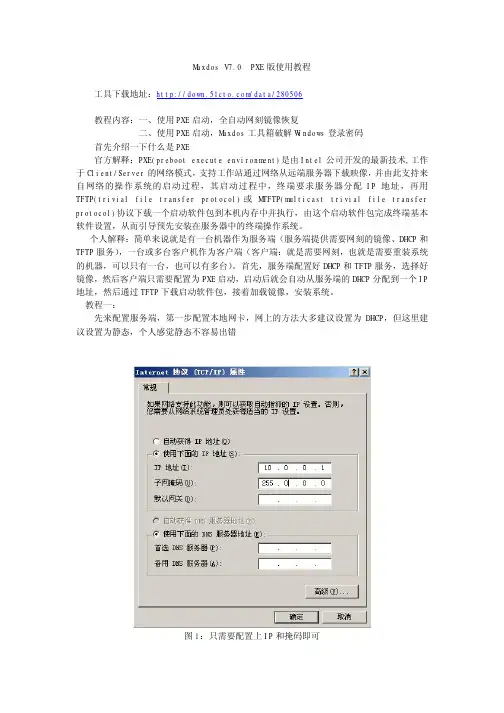
Maxdos V7.0 PXE版使用教程工具下载地址:/data/280506教程内容:一、使用PXE启动,全自动网刻镜像恢复二、使用PXE启动,Maxdos工具箱破解Windows登录密码首先介绍一下什么是PXE官方解释:PXE(preboot execute environment)是由Intel公司开发的最新技术,工作于Client/Server的网络模式,支持工作站通过网络从远端服务器下载映像,并由此支持来自网络的操作系统的启动过程,其启动过程中,终端要求服务器分配IP地址,再用TFTP(trivial file transfer protocol)或MTFTP(multicast trivial file transfer protocol)协议下载一个启动软件包到本机内存中并执行,由这个启动软件包完成终端基本软件设置,从而引导预先安装在服务器中的终端操作系统。
个人解释:简单来说就是有一台机器作为服务端(服务端提供需要网刻的镜像、DHCP和TFTP服务),一台或多台客户机作为客户端(客户端:就是需要网刻,也就是需要重装系统的机器,可以只有一台,也可以有多台)。
首先,服务端配置好DHCP和TFTP服务,选择好镜像,然后客户端只需要配置为PXE启动,启动后就会自动从服务端的DHCP分配到一个IP 地址,然后通过TFTP下载启动软件包,接着加载镜像,安装系统。
教程一:先来配置服务端,第一步配置本地网卡,网上的方法大多建议设置为DHCP,但这里建议设置为静态,个人感觉静态不容易出错图1:只需要配置上IP和掩码即可这里的配置是: IP:10.0.0.1 ,网关:255.0.0.0(可以自由发挥,没有限制)配置好网卡之后,解压Macdos工具包,运行MaxNGS.exe图2:解压后的Macdos文件,运行MaxNGS.exe这里可以看到MacDOS工具的界面了需要配置的选项如下:在输入方案名称的输入框内输入一个方案名称,自由发挥即可选择克隆任务这里我们选择:恢复镜像(网络克隆),创建镜像选项和平时利用Ghost 系统备份一样,只不过将备份的文件可以直接放到服务端而已,用的情况不多选择克隆模式这里选择:PXE模式(网络启动)选择镜像文件:找到自己镜像的存放位置选上图3:Maxdos网刻服务端界面图4:方案名称:PXE;克隆任务:恢复镜像;克隆模式:PXE模式;镜像:WINXPSP3.GHO这里都配置好之后,点下一步。
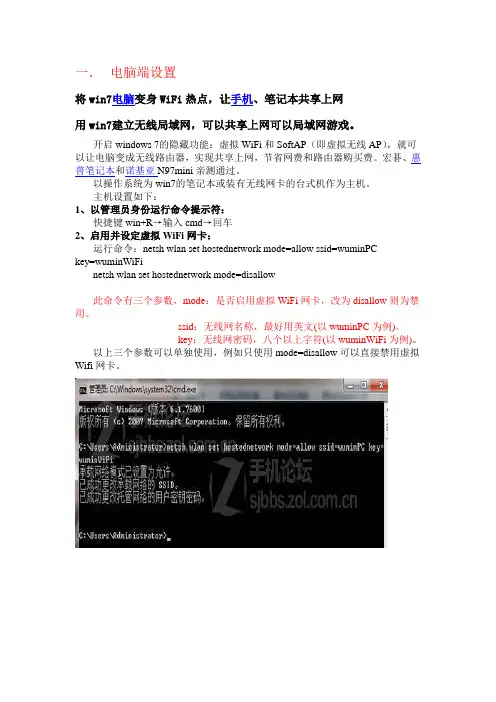
一.电脑端设置将win7电脑变身WiFi热点,让手机、笔记本共享上网用win7建立无线局域网,可以共享上网可以局域网游戏。
开启windows 7的隐藏功能:虚拟WiFi和SoftAP(即虚拟无线AP),就可以让电脑变成无线路由器,实现共享上网,节省网费和路由器购买费。
宏碁、惠普笔记本和诺基亚N97mini亲测通过。
以操作系统为win7的笔记本或装有无线网卡的台式机作为主机。
主机设置如下:1、以管理员身份运行命令提示符:快捷键win+R→输入cmd→回车2、启用并设定虚拟WiFi网卡:运行命令:netsh wlan set hostednetwork mode=allow ssid=wuminPCkey=wuminWiFinetsh wlan set hostednetwork mode=disallow此命令有三个参数,mode:是否启用虚拟WiFi网卡,改为disallow则为禁用。
ssid:无线网名称,最好用英文(以wuminPC为例)。
key:无线网密码,八个以上字符(以wuminWiFi为例)。
以上三个参数可以单独使用,例如只使用mode=disallow可以直接禁用虚拟Wifi网卡。
开启成功后,网络连接中会多出一个网卡为“Microsoft Virtual WiFi Miniport Adapter”的无线连接2,为方便起见,将其重命名为虚拟WiFi。
若没有,只需更新无线网卡驱动就OK了。
3、设置Internet连接共享:在“网络连接”窗口中,右键单击已连接到Internet的网络连接,选择“属性”→“共享”,勾上“允许其他······连接(N)”并选择“虚拟WiFi”。
确定之后,提供共享的网卡图标旁会出现“共享的”字样,表示“宽带连接”已共享至“虚拟WiFi”。
4、开启无线网络:继续在命令提示符中运行:netsh wlan start hostednetworknetsh wlan stop hostednetwork(将start改为stop即可关闭该无线网,以后开机后要启用该无线网只需再次运行此命令即可)至此,虚拟WiFi的红叉叉消失,WiFi基站已组建好,主机设置完毕。
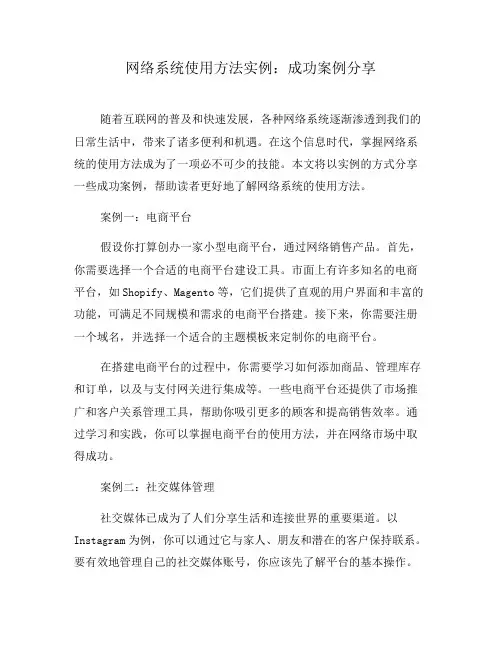
网络系统使用方法实例:成功案例分享随着互联网的普及和快速发展,各种网络系统逐渐渗透到我们的日常生活中,带来了诸多便利和机遇。
在这个信息时代,掌握网络系统的使用方法成为了一项必不可少的技能。
本文将以实例的方式分享一些成功案例,帮助读者更好地了解网络系统的使用方法。
案例一:电商平台假设你打算创办一家小型电商平台,通过网络销售产品。
首先,你需要选择一个合适的电商平台建设工具。
市面上有许多知名的电商平台,如Shopify、Magento等,它们提供了直观的用户界面和丰富的功能,可满足不同规模和需求的电商平台搭建。
接下来,你需要注册一个域名,并选择一个适合的主题模板来定制你的电商平台。
在搭建电商平台的过程中,你需要学习如何添加商品、管理库存和订单,以及与支付网关进行集成等。
一些电商平台还提供了市场推广和客户关系管理工具,帮助你吸引更多的顾客和提高销售效率。
通过学习和实践,你可以掌握电商平台的使用方法,并在网络市场中取得成功。
案例二:社交媒体管理社交媒体已成为了人们分享生活和连接世界的重要渠道。
以Instagram为例,你可以通过它与家人、朋友和潜在的客户保持联系。
要有效地管理自己的社交媒体账号,你应该先了解平台的基本操作。
首先,注册一个账号并完善个人资料,包括头像、用户名和个人简介。
然后,你可以开始关注你感兴趣的人和品牌,探索他们的内容并与之互动。
为了增加你的粉丝和曝光度,你需要学会发布有吸引力的照片和视频。
选择合适的滤镜、编辑工具和标签,可以提升你的作品质量并吸引更多的关注。
除了发布内容,你还可以通过与关注者互动来建立更紧密的联系,如回复评论和私信。
通过不断学习和尝试,你可以将社交媒体打造成一个有影响力和有趣的个人品牌。
案例三:远程办公系统近年来,随着科技的发展和新冠疫情的爆发,远程办公变得越来越普遍。
远程办公系统的使用方法十分关键,它可以帮助你实现高效的沟通和团队协作。
以Zoom为例,它是一款常用的视频会议软件,可以连接全球各地的员工和合作伙伴。
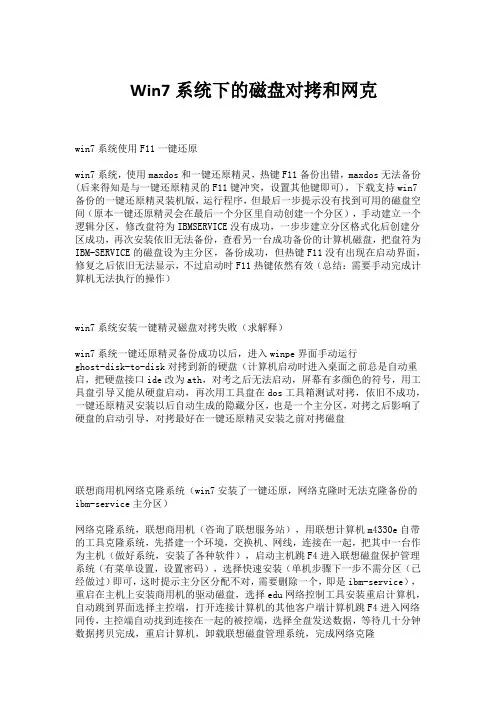
Win7系统下的磁盘对拷和网克win7系统使用F11一键还原win7系统,使用maxdos和一键还原精灵,热键F11备份出错,maxdos无法备份(后来得知是与一键还原精灵的F11键冲突,设置其他键即可),下载支持win7备份的一键还原精灵装机版,运行程序,但最后一步提示没有找到可用的磁盘空间(原本一键还原精灵会在最后一个分区里自动创建一个分区),手动建立一个逻辑分区,修改盘符为IBMSERVICE没有成功,一步步建立分区格式化后创建分区成功,再次安装依旧无法备份,查看另一台成功备份的计算机磁盘,把盘符为IBM-SERVICE的磁盘设为主分区,备份成功,但热键F11没有出现在启动界面,修复之后依旧无法显示,不过启动时F11热键依然有效(总结:需要手动完成计算机无法执行的操作)win7系统安装一键精灵磁盘对拷失败(求解释)win7系统一键还原精灵备份成功以后,进入winpe界面手动运行ghost-disk-to-disk对拷到新的硬盘(计算机启动时进入桌面之前总是自动重启,把硬盘接口ide改为ath,对考之后无法启动,屏幕有多颜色的符号,用工具盘引导又能从硬盘启动,再次用工具盘在dos工具箱测试对拷,依旧不成功,一键还原精灵安装以后自动生成的隐藏分区,也是一个主分区,对拷之后影响了硬盘的启动引导,对拷最好在一键还原精灵安装之前对拷磁盘联想商用机网络克隆系统(win7安装了一键还原,网络克隆时无法克隆备份的ibm-service主分区)网络克隆系统,联想商用机(咨询了联想服务站),用联想计算机m4330e自带的工具克隆系统,先搭建一个环境,交换机、网线,连接在一起,把其中一台作为主机(做好系统,安装了各种软件),启动主机跳F4进入联想磁盘保护管理系统(有菜单设置,设置密码),选择快速安装(单机步骤下一步不需分区(已经做过)即可,这时提示主分区分配不对,需要删除一个,即是ibm-service),重启在主机上安装商用机的驱动磁盘,选择edu网络控制工具安装重启计算机,自动跳到界面选择主控端,打开连接计算机的其他客户端计算机跳F4进入网络同传,主控端自动找到连接在一起的被控端,选择全盘发送数据,等待几十分钟数据拷贝完成,重启计算机,卸载联想磁盘管理系统,完成网络克隆其他网络克隆工具网络克隆系统,网络查询资料,搭建环境,(所有工具:tftpd32,maxdos6.sys,ghostsrv( maxdos6包含所有))参照资料运行tftpd32配置(同一个ip端设置起始ip)服务器和ip、网关(所有连接的计算机在bios界面设置启动首选项为pxe网卡启动),运行maxdos6.pxe调用 maxdos6.sys,启动客户端,dhcp 一直在搜索,看到运行日志有链接信息和mac地址,实现通讯握手,同时看到客户机界面运行网卡启动传输maxdos.sys文件-传输完成,选择masdos首菜单-maxdos网刻菜单(maxdos6提示:网关和ip设置,提示在服务器上的ghosttrv 会话名称改为max,映像文件选择磁盘或者分区),选择分区网刻或全盘网壳,接受客户端-找到客户机器-发送,ghost开始运行接受镜像文件,利用maxdos 可以在母机上全盘网刻传至服务器,然后全盘还原到客户计算机全盘(支持gho 镜像)QQ:627204694邮箱:627204694@。
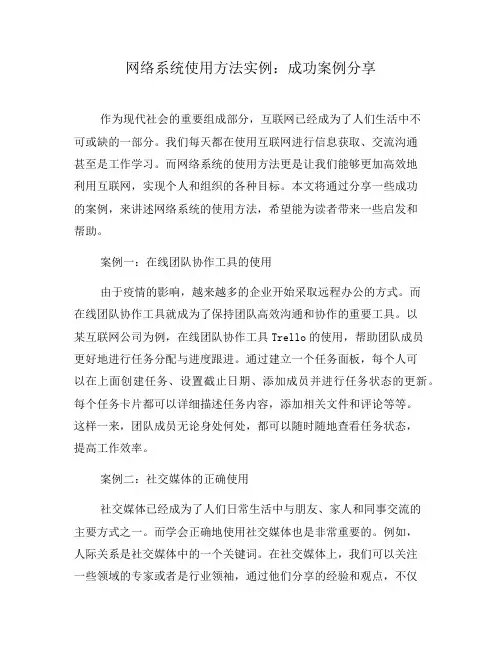
网络系统使用方法实例:成功案例分享作为现代社会的重要组成部分,互联网已经成为了人们生活中不可或缺的一部分。
我们每天都在使用互联网进行信息获取、交流沟通甚至是工作学习。
而网络系统的使用方法更是让我们能够更加高效地利用互联网,实现个人和组织的各种目标。
本文将通过分享一些成功的案例,来讲述网络系统的使用方法,希望能为读者带来一些启发和帮助。
案例一:在线团队协作工具的使用由于疫情的影响,越来越多的企业开始采取远程办公的方式。
而在线团队协作工具就成为了保持团队高效沟通和协作的重要工具。
以某互联网公司为例,在线团队协作工具Trello的使用,帮助团队成员更好地进行任务分配与进度跟进。
通过建立一个任务面板,每个人可以在上面创建任务、设置截止日期、添加成员并进行任务状态的更新。
每个任务卡片都可以详细描述任务内容,添加相关文件和评论等等。
这样一来,团队成员无论身处何处,都可以随时随地查看任务状态,提高工作效率。
案例二:社交媒体的正确使用社交媒体已经成为了人们日常生活中与朋友、家人和同事交流的主要方式之一。
而学会正确地使用社交媒体也是非常重要的。
例如,人际关系是社交媒体中的一个关键词。
在社交媒体上,我们可以关注一些领域的专家或者是行业领袖,通过他们分享的经验和观点,不仅可以获取到有价值的信息,还可以与他们建立联系并发展人脉。
此外,社交媒体也是一个展示自己才能的好机会,我们可以发布自己感兴趣的内容、发表评论、参与讨论,以提升自己在某个领域的影响力。
案例三:在线学习平台的优势网络系统的另一个重要方面是在线学习平台,它为广大学生、职场人士以及爱好者提供了便利的学习途径。
例如,某教育机构通过搭建在线学习平台,将课程内容上传至平台,学员可以通过注册账号进行学习。
在学习平台上,学员可以通过观看视频课程、参与讨论和作业提交等方式进行学习。
同时,学员还可以参与在线答疑、与其他学员交流等活动,提高学习效果。
在线学习平台不仅提供了便利的学习环境,也帮助了那些时间和地点不方便的学习者实现了个人发展的目标。
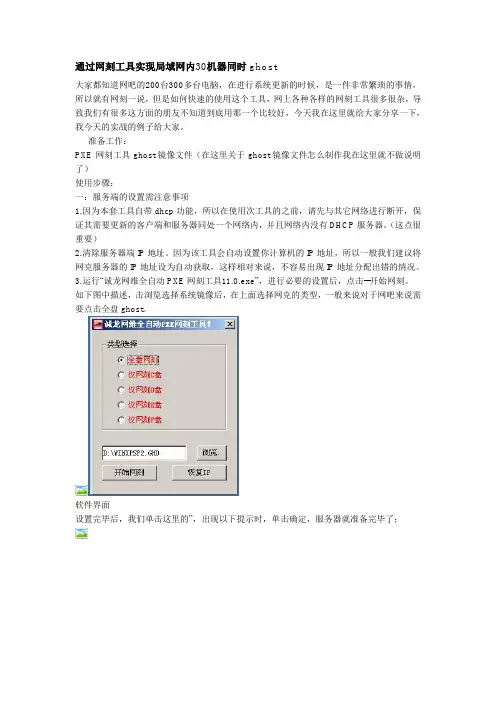
通过网刻工具实现局域网内30机器同时ghost大家都知道网吧的200台300多台电脑,在进行系统更新的时候,是一件非常繁琐的事情,所以就有网刻一说,但是如何快速的使用这个工具,网上各种各样的网刻工具很多很杂,导致我们有很多这方面的朋友不知道到底用那一个比较好,今天我在这里就给大家分享一下,我今天的实战的例子给大家。
准备工作:PXE网刻工具ghost镜像文件(在这里关于ghost镜像文件怎么制作我在这里就不做说明了)使用步骤:一:服务端的设置需注意事项1.因为本套工具自带dhcp功能,所以在使用次工具的之前,请先与其它网络进行断开,保证其需要更新的客户端和服务器同处一个网络内,并且网络内没有DHCP服务器。
(这点很重要)2.清除服务器端IP地址。
因为该工具会自动设置你计算机的IP地址,所以一般我们建议将网克服务器的IP地址设为自动获取,这样相对来说,不容易出现IP地址分配出错的情况。
3.运行“诚龙网维全自动PXE网刻工具11.0.exe”,进行必要的设置后,点击--开始网刻。
如下图中描述,击浏览选择系统镜像后,在上面选择网克的类型,一般来说对于网吧来说需要点击全盘ghost。
软件界面设置完毕后,我们单击这里的”,出现以下提示时,单击确定,服务器就准备完毕了;二:客户端设置。
现在的主板中,基本上都已经集成了网络启动功能,因此,我们只需要在如何查看主板是否支持从网卡启动和如何设置如下图本以为大功搞成,但是电脑重启之后从网卡启动之后并没有达到理想的效果,如图杯具,后来通过我们方敏斑竹的提醒和帮助,解决了本条报错信息系服务器与客户端无法建立会话解决方法:1.检查服务器端防火墙是不是阻挡了此次会话。
2.因为服务器端安装的是McAfee8.7I版本关闭杀毒软件后,久违的界面出现啦再来张大图。
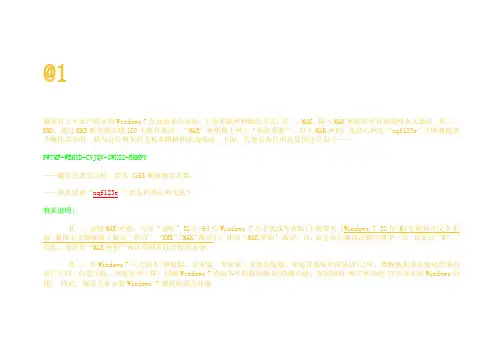
@1微软对于大客户购买的Windows 7企业版和专业版,主要采取两种激活方式:其一,MAK。
输入MAK密钥即可直接联网永久激活。
其二,KMS。
通过KMS服务器实现180天循环激活。
“MAK”密钥属于网上“短缺资源”。
以下MAK密钥,是热心网友“xqf123e”于昨晚提供并嘱托共享的。
我为这位朋友的无私奉献精神深为感动。
下面,代他向各位网友提供分享如下——PW7MF-WBHYD-CVJQV-GWX82-RHMPY——截止笔者发文时,尚有4168剩余激活次数。
——再次感谢“xqf123e”朋友的热心和无私!有关说明:其一,这枚MAK密钥,可以“通吃”32位/64位Windows 7企业版或专业版(下载参见《Windows 7 32位/64位简体中文企业版、繁体中文旗舰版下载及“软改”“KMS”“MAK”激活》)。
使用“MAK密钥”激活一次,就会从总激活次数中减少一次,直至为“0”。
因此,希望用“MAK密钥”激活的网友注意做好备份。
其二,在Windows 7六大版本(旗舰版、企业版、专业版、家庭高级版、家庭普通版和简易版)之中,旗舰版和企业版虽然面向用户不同,但是功能、性能完全一样:同属Windows 7诸版本中的最高版本(隐藏功能:控制面板/程序和功能/打开或关闭Windows功能)。
因此,建议大家安装Windows 7旗舰版或企业版。
其三,我在本文导语中冠以“大客户购买”,主要因为Windows 7专业版还可通过“软改、硬刷”和“Retail密钥”予以激活。
这枚MAK密钥,始见于“韩国”网站。
与49CGJ-4MTTF-WCM4W-K8WMG-3G2VT同宗同源(参见《交流与共享:Windows 7企业版、专业版“MAK 密钥”第六次浴火重生堪称济世“神 Key”》)。
友情提示:——这枚“MAK”密钥在国内尚属“首发”。
为了朋友们的使用为了减缓“香消玉殒”进程,请有的网友不要转发到商业网站和论坛,使之带上“铜臭”成为它们赚取昧心钱的“摇钱树”。

十个典型个人网站成功案例来自:/post/34.html很多站长经常会产生这样那样的疑问某某站长吹牛说自己一天多少pageview 多少点击率一天几百的广告收入真的有这么多吗?看看这些名不见经传的个人网站他们并不是很出名但他们确实成功了你要成功做一个站应该做到如下几点:专著专业成就深度始终如一的为网民用户提供有价值的信息和服务再一个就是宣传推广的问题其他的细节就是SEO 版面设计网站形象活动推广策划以及网站本身的网络文化有价值的网站才有真正的访问量网站成功的一个标准就是:1)拥有清晰的盈利能力,忠实的用户群和长久的生命力2)创业者自己能够实现自己理想的同时,能够帮助更多的人实现理想3)能够满足用户的实际需求,为用户带来价值和便利4)能够在互联网的发展中留下或深或浅的印记5)有自己独特的网站文化,不违背社会道德的底线下面我通过我长期的观察采访和跟踪写出的几个成功的网站案例仅供大家参考这些网站没有很大的名气甚至说是默默无闻但他们的站有大规模的用户群有价值的信息和服务网站策划和定位都很明确网络中国站长以网上实用生活查询为服务宗旨网站坚持做了好几年里面提供的信息查询几乎都比较全也是网上常见的查询综合了起来Alexa排名在1500名左右在搜索优化方面站长也做的很特色甚至把本身做的广告也进行了搜索优化真可谓绝了,不过最重要的他给人提供贴切的查询服务该网站访问的回头客是非常多的httpcn的访问量不完全靠百度真正积累起一个网上的实用查询大全好工具才有好访问量叶子猪网站建立于2003年一直做到宣传以游戏资讯玩家交流为目的积累起一大批的网友和忠诚的访问者即使百度要封这样的站站长根本没有损失该站是以游戏资讯的品牌力量”叶子猪”为中心展开宣传推广的他们论坛是直接搬动网的论坛上去的刚开始他们连动网的LOGO都没改最火的时候论坛有万人在线那是相当火的啊2004年的时候我热衷于玩网易的大话西游,后来出来了梦幻西游叶子猪网站的访问量的知名度超过了网易梦幻西游的官方站专著专业成就深度为什么人家要进你的站,给一个要进你网站的理由先?????这个网站的成功是值得大部分网站深思的你的网站传递什么样的价值才能够发挥什么样的作用你的用户群在哪里??04年的时候叶子猪网站在线卖点卡据说光一天就要卖500多张,(还是我保守估计的)另外还有广告收入和游戏装备交易等方面的增值收入平均一天的收入绝对是超过500元的目前叶子猪网站已经得到香港一家文化公司的投资并且开始商业运作他的起始仅仅是一个民间的游戏交流站逐浪文学网站长叫蒋钢去年还在说要卖网站开价13万幸好没卖掉,现在该站的价值估计不是这个价格啦!和其他的小说文学站相差不是很大有点类似幻剑书盟的模式在SEO 搜索优化上该站站长花了不少脑筋,广告也做的比较多网站因为上过《电脑报》的推荐访问量一下子猛增站长的公关炒作能力也比较出色毕竟那么多的写手数千名驻站作者在他们网站有相当一部分网上读者花钱买他们的会员服务逐浪币观看VIP的小说有着非常忠实的用户群是他们网站赢利的基础查看下alexa就知道该站平均页面浏览量的比例是相当高的因为看小说都要一页一页读逐浪文学前身为国内著名文学站点文学殿堂,曾经获得电脑报编辑选择奖和二十大个人站称号。
网页复制硬刷”方式完美激活Windows7旗舰版的具体方法步骤实践与交流:采取“硬刷”方式完美激活Windows7旗舰版的具体方法步骤(图文详解教程)采取“硬刷”方式完美激活Windows7旗舰版,从“菜鸟”到高手需要跨越的鸿沟,其实就是大家常说的四个字:胆大、心细。
在不少操作都已实现“工具化”的今天,“硬刷”并非高不可攀也没有多少莫测高深的技术含量。
当你认真看过这篇文章而且下定决心“胆大、心细”之后,或许一夜之间就会实现由“菜鸟”到高手的巨变——广而告之:博客公告:关于本博“文章导读”改版的说明及对“留言板”、“短消息”进行规范的提示——务请各位网友一阅,以免日后产生误会。
我在以前几篇文章中多次讲过:完美激活Windows7旗舰版,需要“三驾马车”并行齐备:其一,包含“SLIC2.1”的BIOS;其二,OEM证书;其三,OEM密钥。
大家对“OEM证书”“OEM密钥”或许并不陌生,那么什么是“SLIC”呢?SLIC全称是SoftwareLicensingInternalCode,即软件许可内部代码。
微软公司试图通过SLIC,达到控制用户对OEM版本的非法使用。
SLIC2.0适用于WindowsVista;SLIC2.1则适用于Windows7(向下兼容,同时适用于WindowsVista)。
现在,让我们开始采取“硬刷”方式完美激活Windows7旗舰版的开心之旅——第一步,用硬件基准信息检测软件“everest”(下载参见《装机必备:功能强大的硬件和系统基准信息检测软件EVERESTUltimateEdition5.02.1805》)查看:1。
电脑主板名称;2。
主板BIOS类型和版本。
然后“按图索骥”,到主板官方网站或“驱动之家”下载符合主板型号的最新BIOS文件(注意:必须“对号入座”,切忌“张冠李戴”。
否则,以下就全“泡汤”了)。
如果不打算使用最新版本的BIOS,直接将本机主板BIOS备份出来也可以。
IT工作中的成功案例分享在现代社会中,信息技术(IT)行业发展迅速,对于各个行业的发展和创新起着至关重要的作用。
在IT工作中,成功的案例分享可以启发和激励他人,帮助他们更好地应对挑战,实现自身的目标。
本文将分享几个IT工作中的成功案例,以供大家参考和借鉴。
案例一:云计算的成功应用云计算的出现给IT行业带来了一场革命。
近年来,云计算在各个领域的广泛应用成为了IT工作中的成功案例之一。
以某互联网巨头为例,他们借助云计算技术提高了系统的灵活性和可扩展性,从而更好地满足了用户需求。
通过将数据和服务存储在云端,用户可以随时随地访问和使用,大大提升了其用户体验。
该成功案例的关键在于团队的合作与创新。
通过充分发挥每个团队成员的技能和专长,他们成功地将云计算技术与现有平台进行整合,提高了系统的安全性和稳定性,并提供了更好的用户支持。
这个案例向我们展示了团队合作和技术创新对于IT工作中的成功至关重要。
案例二:物联网的广泛运用物联网是近年来IT工作中又一个成功的案例。
通过将物理设备与互联网连接,物联网为人们的生活带来了许多便利。
举个例子,某家具制造商成功地将物联网技术应用到他们的家具产品中。
通过将家具与传感器相连,用户可以通过手机应用程序控制家具的操作,如调节灯光、温度和音乐等。
这个案例的成功得益于公司对市场需求的深入了解和对技术的灵活运用。
通过调研市场,了解用户对智能家居的需求和期望,该公司成功地将物联网技术应用到了产品中,并提供了易于使用和操作的界面。
这个案例向我们展示了对市场需求的准确判断和技术运用的重要性。
案例三:区块链技术的创新应用区块链技术是近年来IT行业又一个热门话题。
它以其去中心化、不可篡改的特点成为了IT工作中的又一个成功案例。
以某金融机构为例,他们成功地应用区块链技术改进了其支付系统。
通过区块链技术,该金融机构实现了快速、安全和透明的跨境支付。
该案例的成功依赖于对新技术的勇于尝试和创新思维。
该金融机构的团队充分了解了区块链技术的优势和局限性,经过改进和实践,成功地将其应用到现有的支付系统中。
win7系统中光盘映像刻录机使⽤教程图解
在⽤xp的时候,对于ISO镜像⽂件⼀般会⽤第三⽅⼯具来做映像刻录,但Win7⾃带了光盘映像刻录功能。
⾸先找到⼀个ISO镜像⽂件,如果没有关联第三⽅软件打开的情况下,双击ISO⽂件就会弹出刻录机选项了。
如果第三⽅软件关联了ISO,那就右键->打开⽅式->windows 光盘映像刻录机也会打开刻录机选择。
在刻录机中选择需要的刻录光驱(如果存在多个的话),下⾯的“刻录后验证光盘”其实没什么⽤,只是刻完后费点时间校验⼀下⽽已,可以不选。
点击刻录就开始⼯作了,这时候只要等待刻录完成就⾏了。
就这样简单。
刻录完成后会有提⽰“成功将光盘映像刻录到光盘”,并且光盘会⾃动弹出来。
1. 解决了有时引导出来的盘符是C盘而造成有些程序运行错误的问题,但未测试是否有效,因为我的机子引导出来是A盘.请引导出来是C盘的用户帮忙测试,并回馈问题是否存在问题.并发新贴告知.2. 此版本是基于MaxDOS 5.6S制作,添加了DM 5.7 英文版,以及PQ 8.0 中文版,去掉了USB设置支持项.3.换了个Marvell Yukon的网卡驱动,因为前个版本有意见说网刻慢,请测试这个驱动是否有明显的改善,如果可以正常网刻,并发新贴告知.4.修正了硬盘版中的一键盘菜单中硬盘对刻选项失效问题.特别说明:本文所说的U盘指的是USB接口的闪存盘(俗称U盘),不是USB硬盘。
制作开始一、请备份好您U盘上的所有数据至硬盘或其它设置上,如果使用此程序会删除掉您U盘版上的所有数据,请注意。
二、下载好压缩包后,解压缩,得到Usboot.exe 、MaxDOS_5.6s_U盘版.exe 、Usboot.pak三个文件,首行运行Usboot.exeUSBOOT运行后(见下图):①选中你的U盘;②点击蓝色的字选择工作模式;③建议选择ZIP模式!其次选项FDD模式,如果这两种格式您的主板不支持再选择HDD模式;ZIP模式是指把U盘模拟成ZIP驱动器模式,启动后U盘的盘符大多是A: ,HDD模式是指把U盘模拟成硬盘模式;特别注意:如果选择了HDD模式,那么这个启动U盘启动后的盘符是C:,在对启动分区进行操作时就容易产生很多问题,比如:装系统时安装程序会把启动文件写到U盘而不是你硬盘的启动分区!导致系统安装失败。
所以请尽量先选择ZIP模式。
FDD模式是指把U盘模拟成软驱模式,启动后U盘的盘符是A:,这个模式的U盘在一些支持USB-FDD启动的机器上启动时会找不到U盘,所以请酌情使用。
④点击《开始》,开始制作。
⑤出现下面这个对话框时,确保你的U盘中数据已没用,再选择《是》。
⑥启动盘制作时出现下面的提示,请按正常程序拔下U盘:Win9x系统:可直接拔下U盘Win2000、XP、2003系统:请双击任务栏右侧红色圆圈内的《安全删除硬件》图标,正常卸载U盘。
win7网刻成功案例
首先我说明,本人在win7系统尝试了好多网刻工具,均未成功,包括什么诚龙网刻啊,其他什么的,花费我一个礼拜时间,最终用深度成功,而且非常好用,希望能给你帮助
最近看到不少网吧使用网刻来装网吧系统,但是我看到速度时,我个人看到感觉并不理想.而且也出现蓝屏,传输过程中报错,等现象.今日特发此帖,便于网吧的朋友以及研究GHOST同行人士,如何快速备份恢复系统.此方法适用于网吧,大型公司.
使用工具: 深度网吧辅助GHOST for PXE 1.51
这款软件含有扫描局域网,在地址扫描下框填入自己的网段;扫描次数;延迟;一般给网吧做系统时都要扫描所有机器硬件信息.便于编辑统一。
配置如图1.
扫描后可以保存当前扫描的机器信息如图2.
在信息不完整的情况下,会提示信息不完整可自行修改.统一化.机器名,网关,DNS.信息如图3,4
修改好信息确定会保存到服务端位置,生成 lanip.ini 文件. 如图5.
做好保存工作,在下面开启DHCP服务, 客户机将通过网卡启动找服务端如图6
客户机设置网卡驱动. 如图7
网刻服务端设置,创建镜像,是下面客户机装好系统, 然后上传到服务端机器指定目录,指定命名文件.分区克隆设置镜像中第一个分区,客户机第一块硬盘,第一个分区,单点传送,启动 ghostsrv 如图8
显示当前设置,镜像文件名称,会话名称,由客户机第一个磁盘第一个分区,向服务器创建镜像单点传送. 确定点是如图9
显示设置好的信息,等待客户机连接. 如图10
客户机选择全自动网络克隆如图11
客户机将直接把第一个磁盘第一个分区.系统上传到服务器, 有传输信息,以及服务器IP 如图12
服务端这边显示传输信息,传输时间, 传送完成 1分18秒, 如图13,14
OK,再回到服务端机器管理,扫描一下, 客户机192.168.1.11 已经显示出来了如图15.
然后再恢复镜像,在网刻服务端设置恢复镜像,由上传到服务器的GHO备份,还原到客户机.下面设置基本不便,注:设置多点传送, 然后启动ghostsrv 如图16
然后等待客户机连接, 客户机已连接多点传送,正在等候如图17,18
点发送开始传输恢复镜像到客户机第一个磁盘第一个分区.如图19,20
恢复后会提示处理克隆后工作处理,十几秒后重启. 如图21
重启进入启动界面时提示当前机器信息,
如图22
.
发表这篇文章目的是为了让大家更进一步了解网吧系统网吧GHOST,针对网吧装系统,以及系统备份还原,这些还有很多技术都是很老旧的, 而且相对来说,都比较复杂,这次教大家的方法可以自己去尝试,我个人感觉这个方式比一般网维公司装网吧系统时快的多.哪里有的描述不够。
还请包涵. 此方法只要懂电脑的人一看就会明白.快速的上传系统,以及恢复系统..。